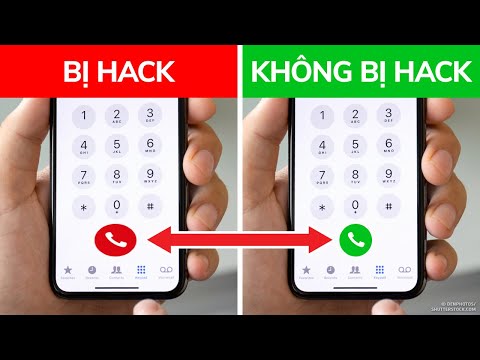Cách tốt nhất để mô tả Live Photo là so sánh nó với GIF động. Bạn chụp một bức ảnh về chủ đề của mình, điều cần được chuyển động và máy ảnh trên iPhone sẽ thực sự quay một bộ phim ngắn. Khi bạn áp dụng áp lực cho nó bằng cách sử dụng 3D Touch, nó sẽ trở nên sống động.
Nếu bạn nhìn kỹ, bạn sẽ thấy nó thực sự tạo ra một tệp MOV nhỏ. Tệp này sẽ chiếm nhiều không gian hơn một ảnh tĩnh đơn giản, vì vậy bạn nên sử dụng Live Photos một cách chọn lọc.
Live Photos là một trong những tính năng tuyệt vời nhất xuất hiện trên iPhone và chúng tôi hoàn toàn khuyên bạn nên kiểm tra chúng. Để kết thúc, chúng tôi muốn nói một chút về cách tốt nhất để chụp ảnh trực tiếp, cách tắt (hoặc bật) khi cần và cách chỉnh sửa chúng.
Hãy chắc chắn rằng chủ đề của bạn đang di chuyển (nhưng bạn không phải là)
Toàn bộ điểm của Live Photos là tạo các clip ngắn hoạt ảnh khi bạn chạm vào chúng. Để đạt được mục tiêu đó, bạn cần chụp một thứ gì đó đang di chuyển, cho dù đó là bánh xe đu quay ở lễ hội hay con mèo của bạn sẽ liếm nó sau khi ăn. Hình ảnh trực tiếp chỉ có hiệu quả khi có chuyển động.
Điều quan trọng khác cần biết là vì bạn chủ yếu quay một bộ phim, một Live Photo sẽ chỉ mất vài giây để chụp ảnh. Bạn có thể biết khi nào một Ảnh trực tiếp bị bắn vì hộp “Trực tiếp” sẽ xuất hiện ở trung tâm phần trên của chế độ xem máy ảnh.

Ngoài ra, hãy nhớ rằng Ảnh trực tiếp cũng sẽ ghi lại âm thanh, vì vậy hãy đảm bảo bạn không nói bất cứ điều gì trừ khi bạn cũng muốn ghi âm.
Cách tắt hoặc bật ảnh trực tiếp
Nếu bạn mua cho mình một chiếc iPhone mới thì Live Photos sẽ được kích hoạt theo mặc định. Bạn có thể biết bằng biểu tượng trên màn hình camera. Biểu tượng này có thể được nhấn vào bất kỳ lúc nào để tắt tính năng này, được đề xuất khi bạn chỉ chụp ảnh tĩnh thường xuyên.

Khi bạn duyệt qua ảnh của mình, không có cách nào rõ ràng để phân biệt ảnh trực tiếp với ảnh tĩnh, ngoài việc cung cấp cho họ báo chí khó khăn. Tuy nhiên, khi bạn chia sẻ, chỉ báo LIVE sẽ xuất hiện ở góc trên bên trái của hình thu nhỏ.


Hiện tại, nếu bạn muốn phân biệt Ảnh trực tiếp của mình với người khác, bạn sẽ phải trải qua và chạm vào 3D.
Làm thế nào để thiết lập một hình ảnh sống như một hình nền sống
Bạn cũng có thể hiển thị Live Photos làm hình nền động trên màn hình khóa của mình. Để thực hiện việc này, hãy mở Cài đặt và nhấn vào "Hình nền".






Cách chỉnh sửa ảnh trực tiếp
Bạn cũng có thể chỉnh sửa Ảnh trực tiếp ngay từ ứng dụng Ảnh giống như bất kỳ ảnh tĩnh nào khác. Chỉ cần chọn Live Photo bạn muốn thao tác và chạm vào nút Edit ở dưới cùng của màn hình.


Chơi xung quanh với nó, tìm đối tượng chuyển động, và chắc chắn rằng bạn cố gắng ở lại rất tĩnh, và bạn sẽ có thể nắm bắt một số bức ảnh chuyển động thực sự hấp dẫn. Một lần nữa hãy nhớ rằng, Live Photos cũng ghi lại âm thanh, vì vậy hãy ghi nhớ điều đó.
Ảnh trực tiếp là một trong những tính năng thú vị hơn để xuất hiện trên nền tảng điện thoại di động trong một thời gian. Đó là một khái niệm thú vị và chắc chắn sẽ thu hút nhiều người muốn thêm một chút gì đó vào những kỷ niệm đáng yêu của họ; một thời gian ngắn họ có thể chơi lại bất cứ khi nào họ muốn xem lại một cái gì đó.